
スマホサイトの表示を確認する方法
Google Chrome(グーグル・クローム)を利用すると、ブログをスマホで見たときにどのように表示されるかをパソコンからも確認することができます。
<Google Chrome(グーグルクローム)とは?>
InternetExplorerと同じ、ホームページ閲覧ソフト(ブラウザー)です。
アドレスバーにURLを入れてホームページを表示し利用するなど、基本的な操作はInternetExplorerと同じですGoogle Chrome(グーグル・クローム)を利用するには、あらかじめインストールが必要です。
インストール方法は下記をご参照ください。
→Google Chrome(グーグル・クローム)のインストール方法・起動方法を教えてください
【操作手順】
Google Chromeでスマホサイトの表示を確認する手順は以下の通りです。
- Google Chromeを起動します

2.URL欄にブログのURLを入力して開きます
(ブックマーク等から開いても構いません)
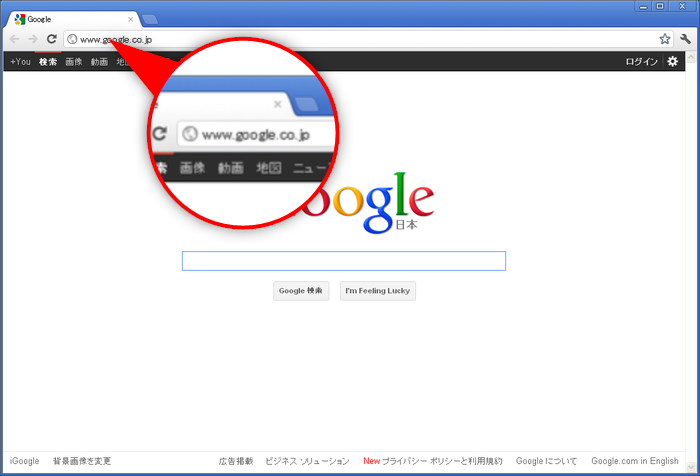
3.「F12」キーをクリックします
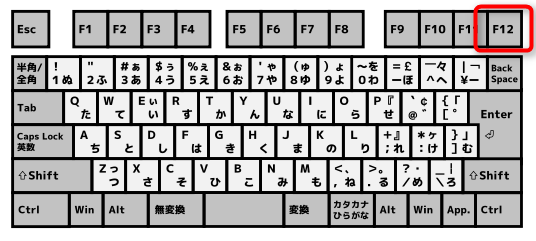
→画面下半分に「デベロッパーツール」が開きます
4.左上のスマホアイコンをクリックします
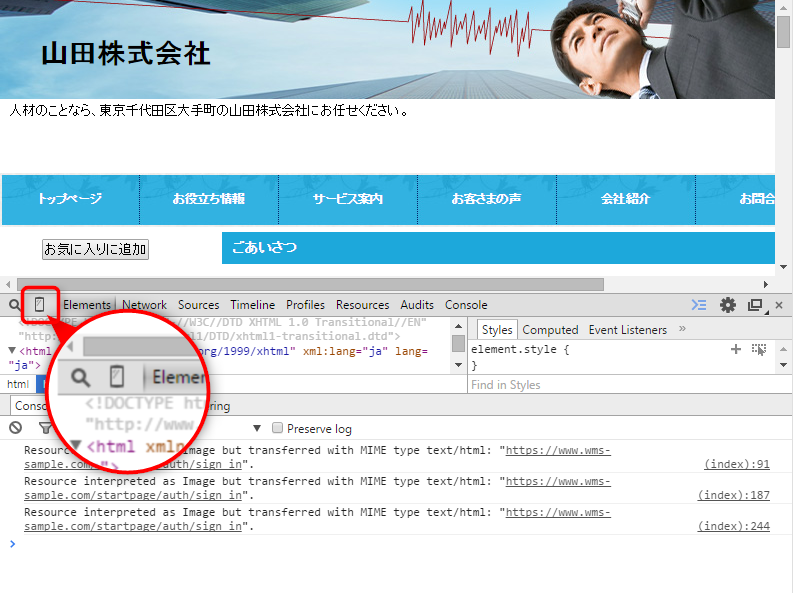
→画面表示が切り替わります
5.画面最上部の[Device]欄で確認したいスマートフォンを選択します
例)Apple iPhone5
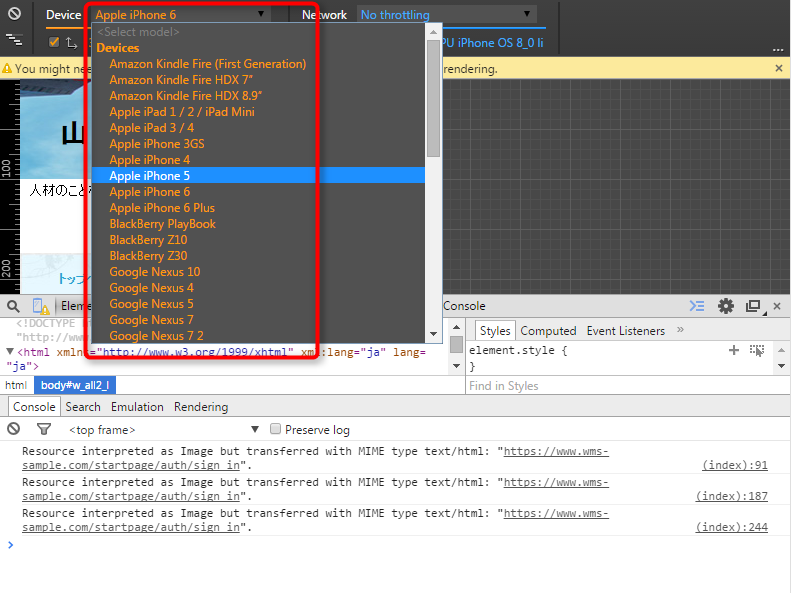
6.F5キーをクリックします
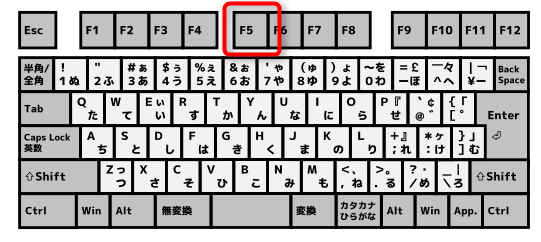
→画面が更新され、スマホでの表示が確認できます。
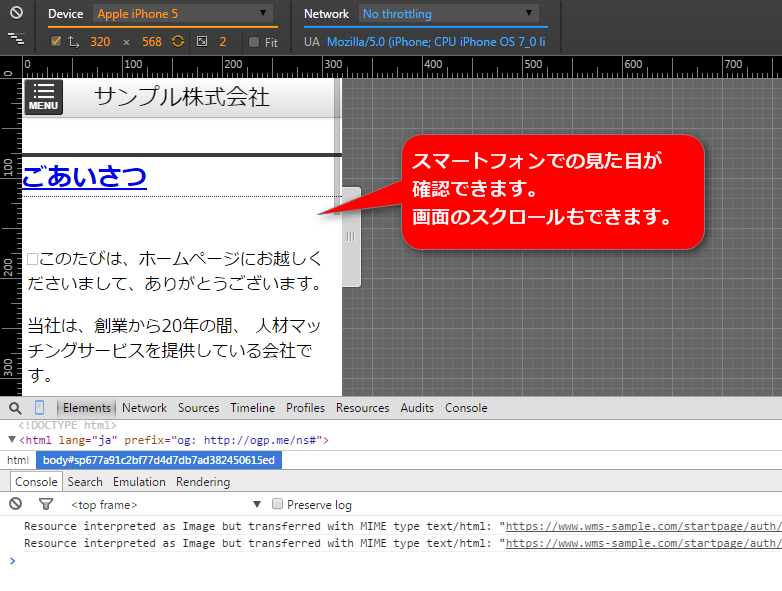
手順は以上です。
元に戻したいときは、再度F12キーを押してデベロッパーツールを閉じます。
【ご注意ください】
・ブログに認証(ID/パスワード)を設定している場合は解除しないと表示できません
・[携帯用記事表示の設定]にて、「トップページ設定」欄を「携帯」にしている場合は、スマホ用表示ではなく携帯(フィーチャーフォン・従来型の携帯電話)用の画面が表示されます
→スマホ用表示にしたい場合は、、「トップページ設定」欄を「PC」にしてください
■関連FAQ